Verwaltung der Absender blockiert oder zugelassen in OWA: Unterschied zwischen den Versionen
Ikbot (Diskussion | Beiträge) |
Ikbot (Diskussion | Beiträge) |
||
| Zeile 1: | Zeile 1: | ||
| − | |||
<br /> | <br /> | ||
Dieser Artikel wurde maschinell übersetzt. Sie können den Artikel Quelle [[:fr:Gestion des expéditeurs bloqués ou approuvés dans OWA|hier]] ansehen.<br /><span data-translate="fr"></span> | Dieser Artikel wurde maschinell übersetzt. Sie können den Artikel Quelle [[:fr:Gestion des expéditeurs bloqués ou approuvés dans OWA|hier]] ansehen.<br /><span data-translate="fr"></span> | ||
| − | + | ||
| − | + | ||
| − | + | ||
| − | + | ||
| − | + | ||
| − | '''''Wie hinzufügen oder Entfernen von Absendern, die weißen oder schwarzen Liste, wenn ich als OWA angemeldet bin | + | |
| + | '''''Wie hinzufügen oder Entfernen von Absendern, die weißen oder schwarzen Liste, wenn ich als OWA angemeldet bin ?''''' | ||
| Zeile 15: | Zeile 15: | ||
| − | In der Tat, wenn ein Absender | + | In der Tat, wenn ein Absender (oder eine gesamte Maildomäne ) genaue neigt zu sehen, seine E-mails zu Ihrem Ordner finden "Spam " Während Sie dies nicht wünschen, können Sie es in übergeben "Whitelist ". |
| − | Umgekehrt können Sie auch sicherstellen, dass einen Absender | + | Umgekehrt können Sie auch sicherstellen, dass einen Absender (oder Domäne Mail ) sieht seine E-mails automatisch in den Ordner platziert "Spam ", Sie können es in platzieren "schwarze Liste ". |
| Zeile 24: | Zeile 24: | ||
| − | Verbindung zu Ihrem Outlook Web App-Schnittstelle | + | Verbindung zu Ihrem Outlook Web App-Schnittstelle (https://ex10.biz/owa) mit Ihrer Emailadresse und Ihrem Passwort. |
| − | In der Registerkarte | + | In der Registerkarte "Optionen ", wählen Sie "Sehen Sie alle Optionen... |" : |
[[File:EX10 expblocOWA 0.png|EX10_expblocOWA_0.png]] | [[File:EX10 expblocOWA 0.png|EX10_expblocOWA_0.png]] | ||
| − | * | + | * Wählen Sie in der linken Spalte "Blockieren oder zulassen " : |
[[File:EX10 expblocOWA 1.png|EX10_expblocOWA_1.png]] | [[File:EX10 expblocOWA 1.png|EX10_expblocOWA_1.png]] | ||
| − | Auf dieser Seite können Sie auswählen, was werden die Absender und Empfänger, blockierte Absender und auch die Strategie, die Sie verknüpfen möchten. Tatsächlich ist es möglich, auszuwählen, ob Nachrichten direkt in den Ordner geleitet werden sollten | + | Auf dieser Seite können Sie auswählen, was werden die Absender und Empfänger, blockierte Absender und auch die Strategie, die Sie verknüpfen möchten. Tatsächlich ist es möglich, auszuwählen, ob Nachrichten direkt in den Ordner geleitet werden sollten "Spam " oder auch nicht. |
Version vom 5. Oktober 2015, 17:50 Uhr
Dieser Artikel wurde maschinell übersetzt. Sie können den Artikel Quelle hier ansehen.
Wie hinzufügen oder Entfernen von Absendern, die weißen oder schwarzen Liste, wenn ich als OWA angemeldet bin ?
Es ist möglich direkt verwalten die Liste der E-mail-Absender automatisch in Outlook Web App abgelehnt oder genehmigt werden.
In der Tat, wenn ein Absender (oder eine gesamte Maildomäne ) genaue neigt zu sehen, seine E-mails zu Ihrem Ordner finden "Spam " Während Sie dies nicht wünschen, können Sie es in übergeben "Whitelist ".
Umgekehrt können Sie auch sicherstellen, dass einen Absender (oder Domäne Mail ) sieht seine E-mails automatisch in den Ordner platziert "Spam ", Sie können es in platzieren "schwarze Liste ".
Hier ist das Verfahren zu folgen.
Verbindung zu Ihrem Outlook Web App-Schnittstelle (https://ex10.biz/owa) mit Ihrer Emailadresse und Ihrem Passwort.
In der Registerkarte "Optionen ", wählen Sie "Sehen Sie alle Optionen... |" :
- Wählen Sie in der linken Spalte "Blockieren oder zulassen " :
Auf dieser Seite können Sie auswählen, was werden die Absender und Empfänger, blockierte Absender und auch die Strategie, die Sie verknüpfen möchten. Tatsächlich ist es möglich, auszuwählen, ob Nachrichten direkt in den Ordner geleitet werden sollten "Spam " oder auch nicht.
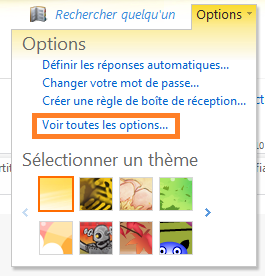
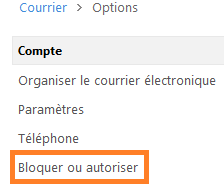
Die automatische Aktualisierung der Kommentare aktivieren.